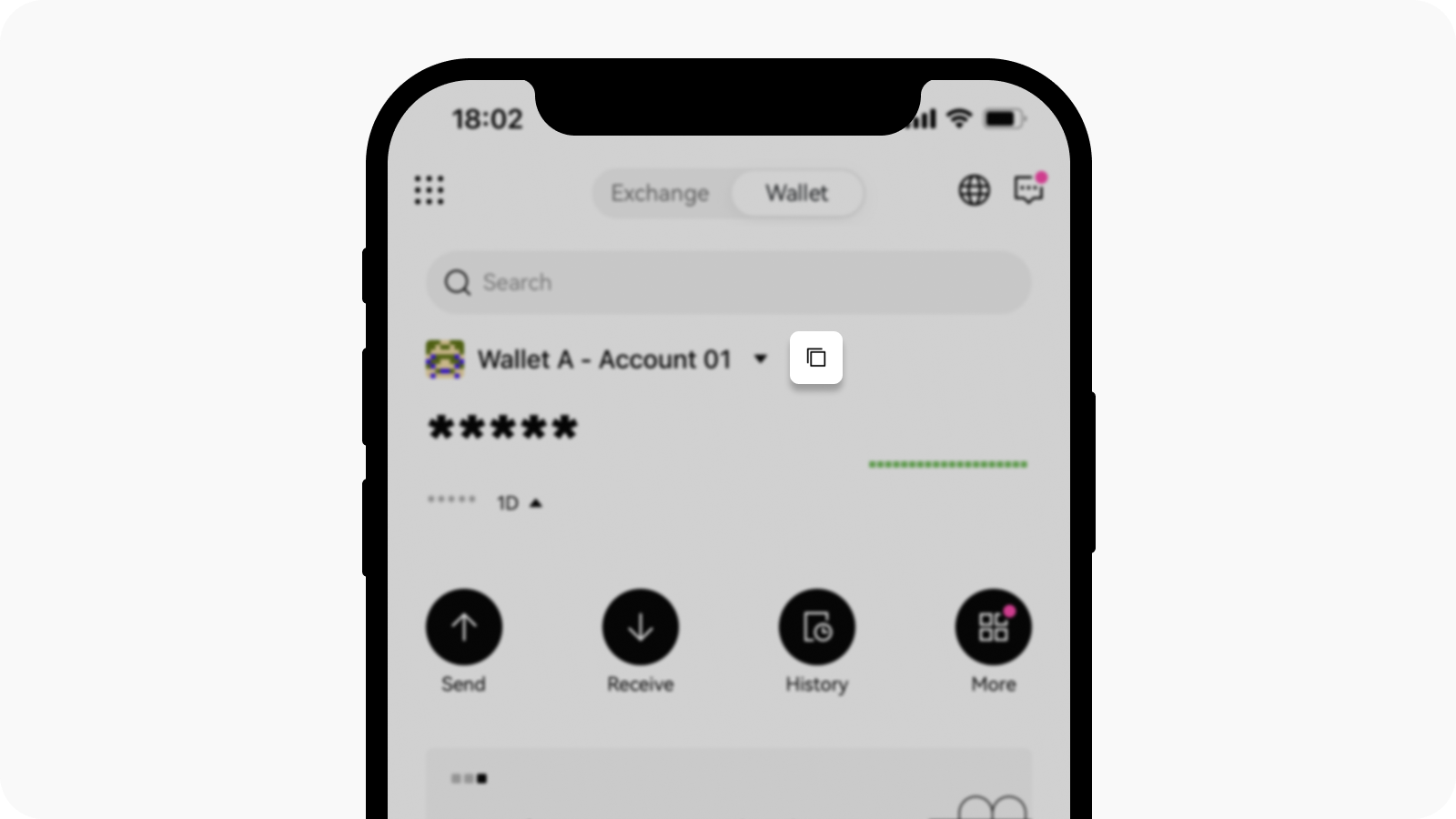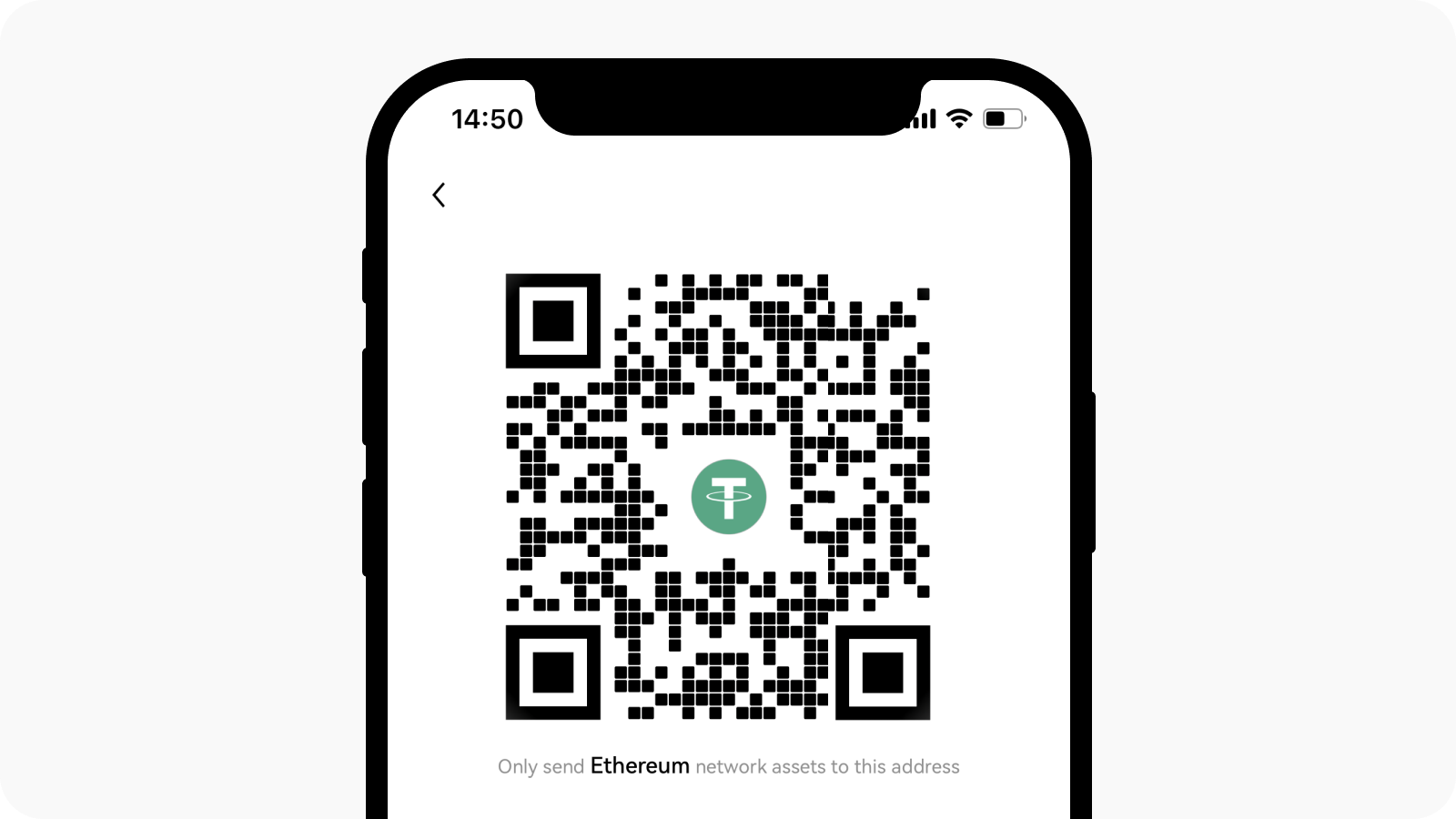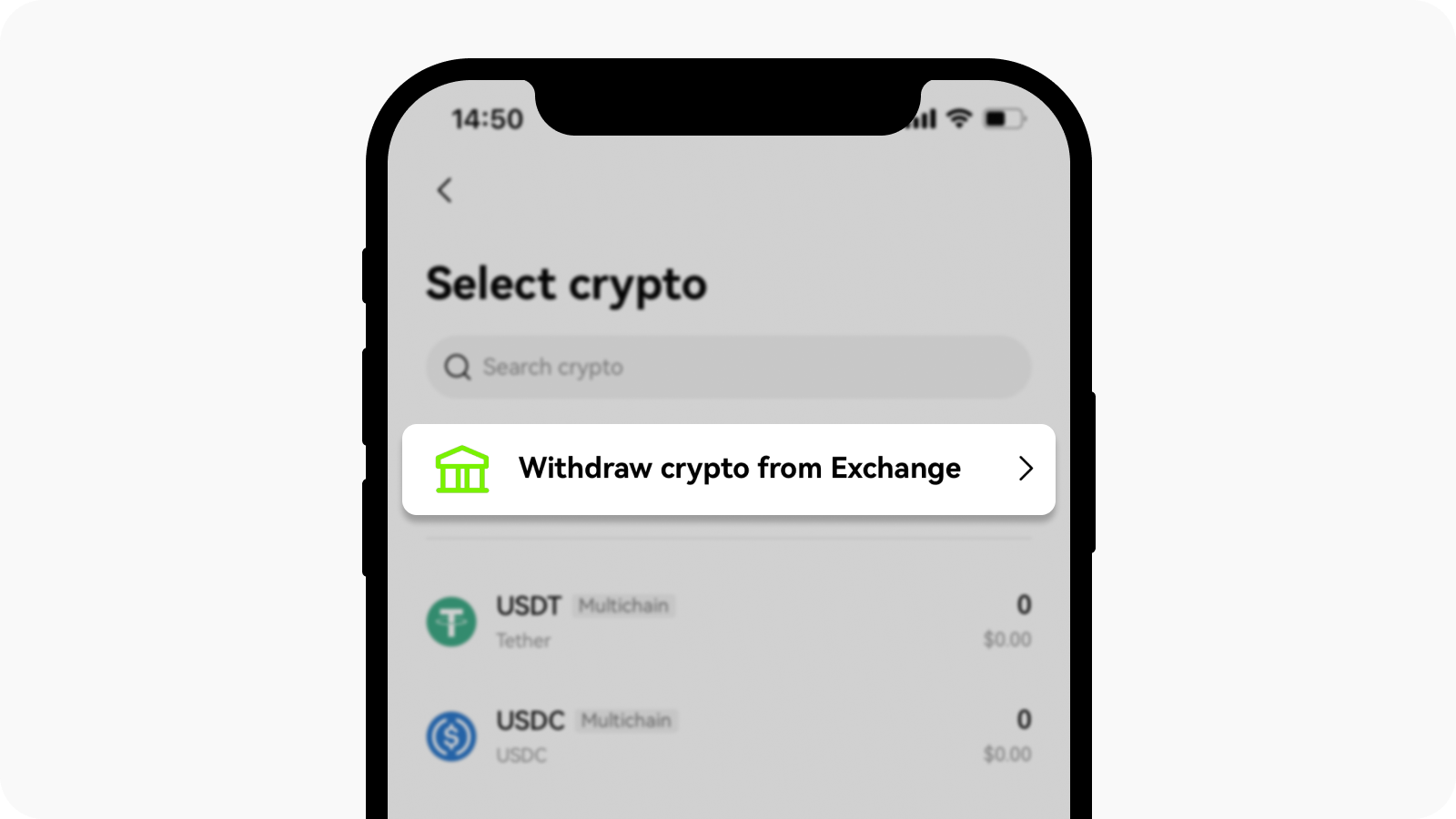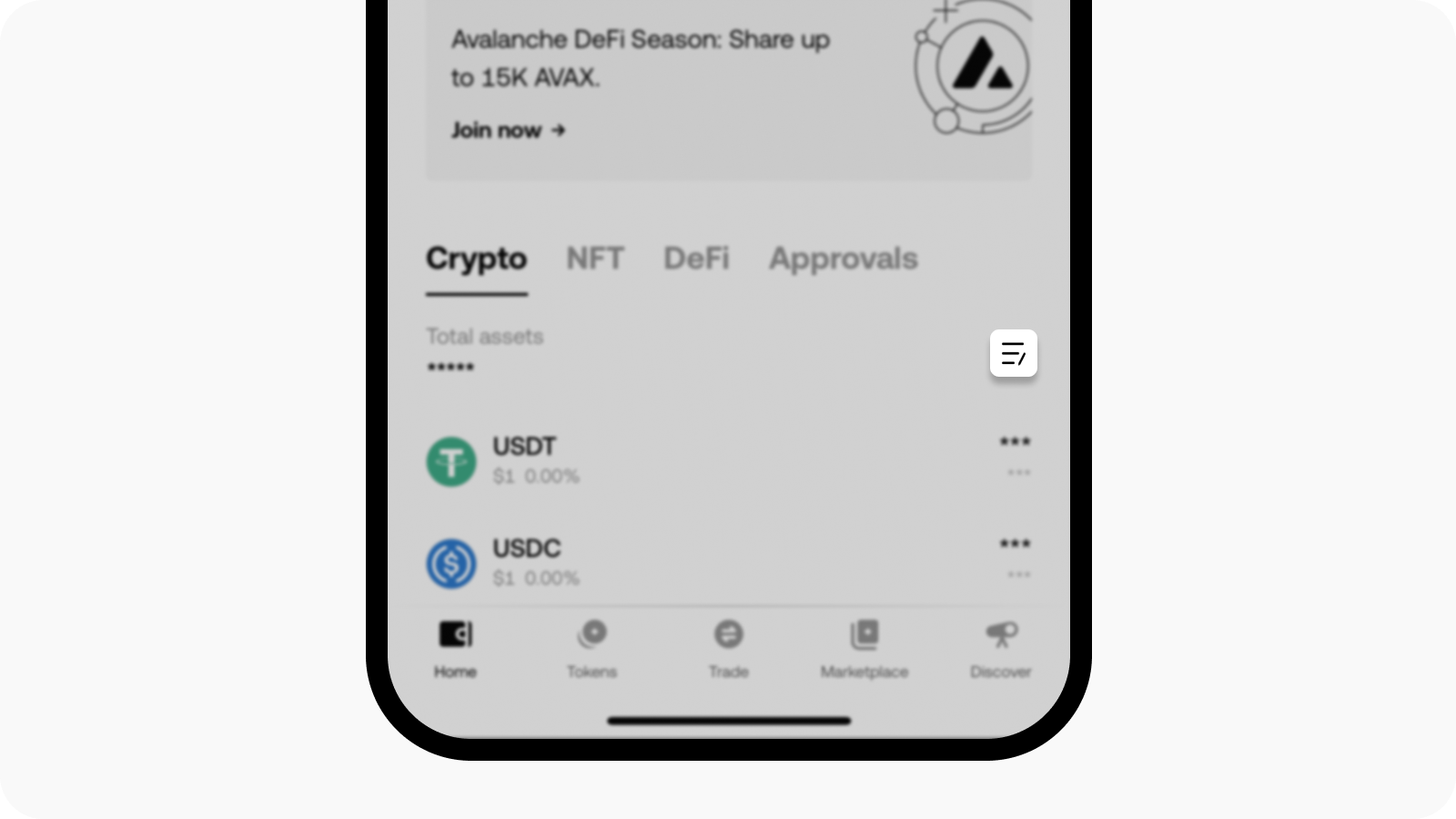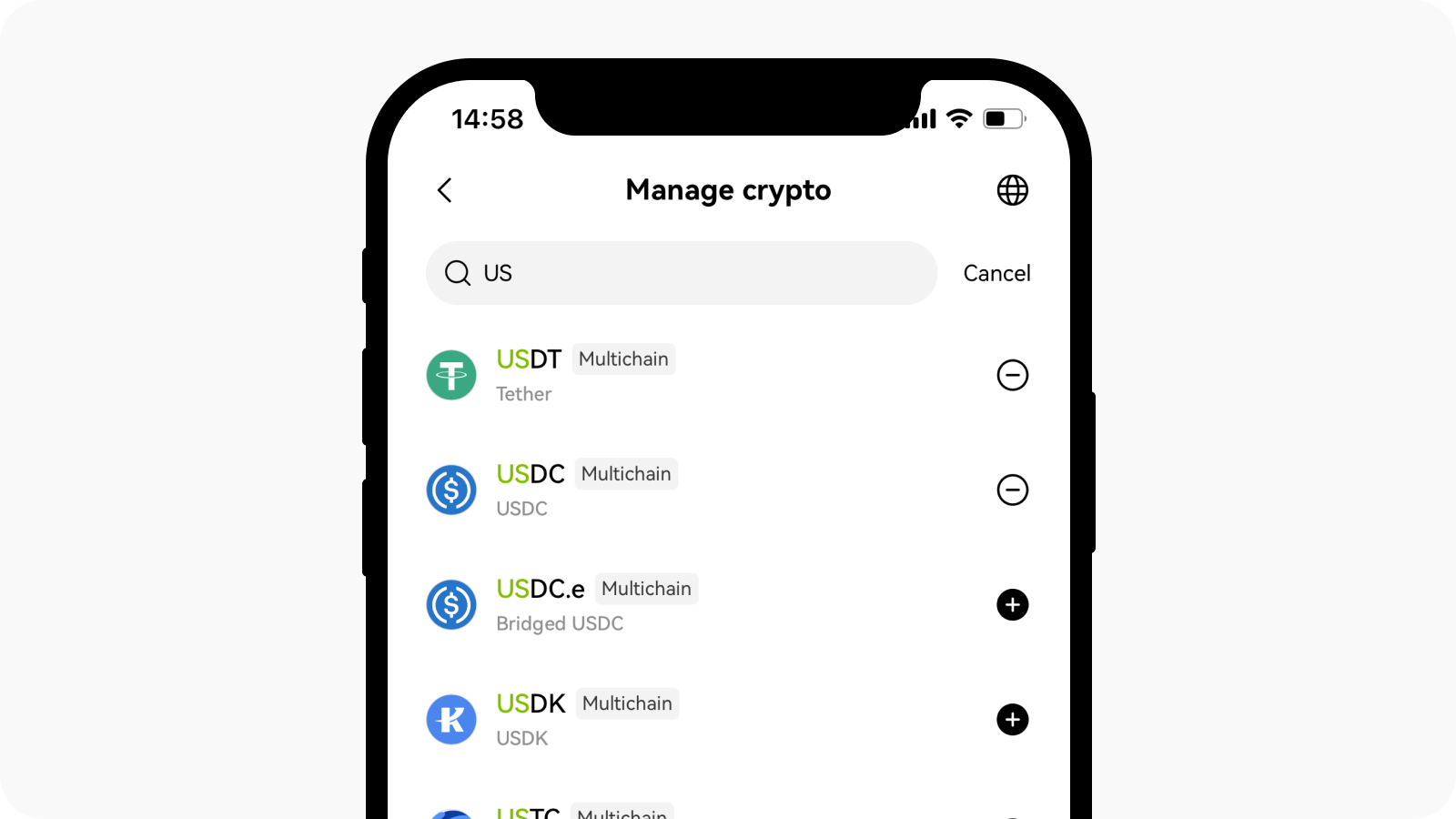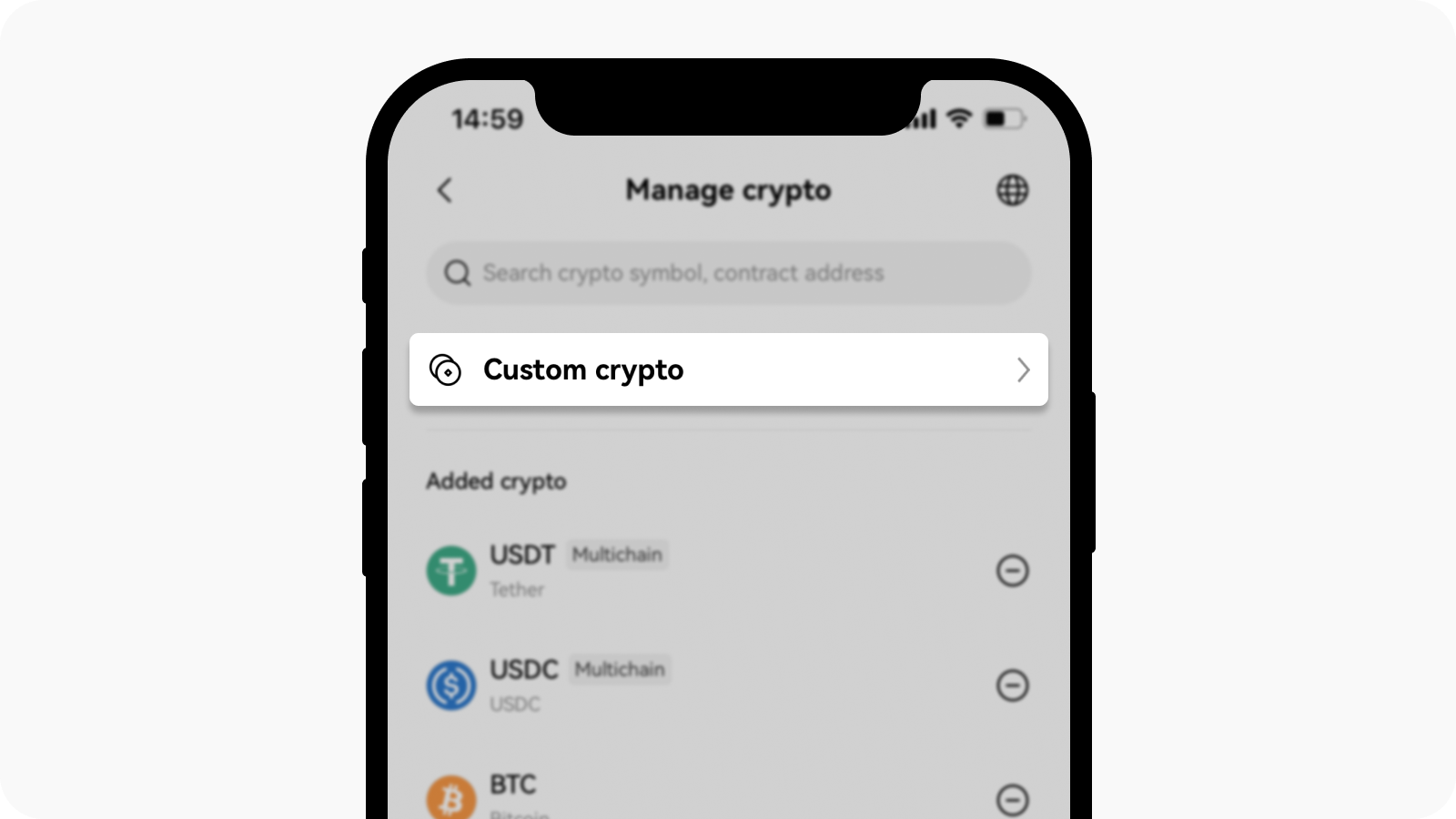Cum îmi gestionez activele din portofelul OKX? (aplicație)
Noțiuni de bază
OKX Wallet este un portofel multilanț descentralizat, fără custodie, care oferă un serviciu unic de gestionare a activelor, stocare sigură, transfer și alte funcții pentru toți utilizatorii. Portofelul OKX vă ajută să vă gestionați activele pe mai multe rețele (de exemplu, Bitcoin și Ethereum) și pe numeroase dispozitive (de exemplu, iOS, Android și extensia web) prin generarea unei identități pe lanț cu o expresie de protecție mai sigură și mai convenabilă. Acceptă și importul de mai multe expresii de protecție și derivarea adreselor.
În prezent, portofelul OKX acceptă peste 70 de rețele, inclusiv Bitcoin, Ethereum, OKC, Solana, BSC, Polygon, Avalanche, Tron, Arbitrum etc. Acesta poate recunoaște automat și se poate conecta la diferite rețele fără comutare. Portofelul OKX are DEX multilanț și lanț încrucișat, Yield farming, piață NFT și descoperire DApp. Puteți accesa cu ușurință peste 1.000 de protocoale de aplicații descentralizate și puteți explora lumea Web3 cu un singur portofel.
Depuneți în portofelul OKX
Metoda 1: copiați adresa portofelului
Deschideți aplicația OKX, selectați Portofel
Selectați Copiere adresă și adresa de portofel a rețelei în care doriți să primiți criptomonedele
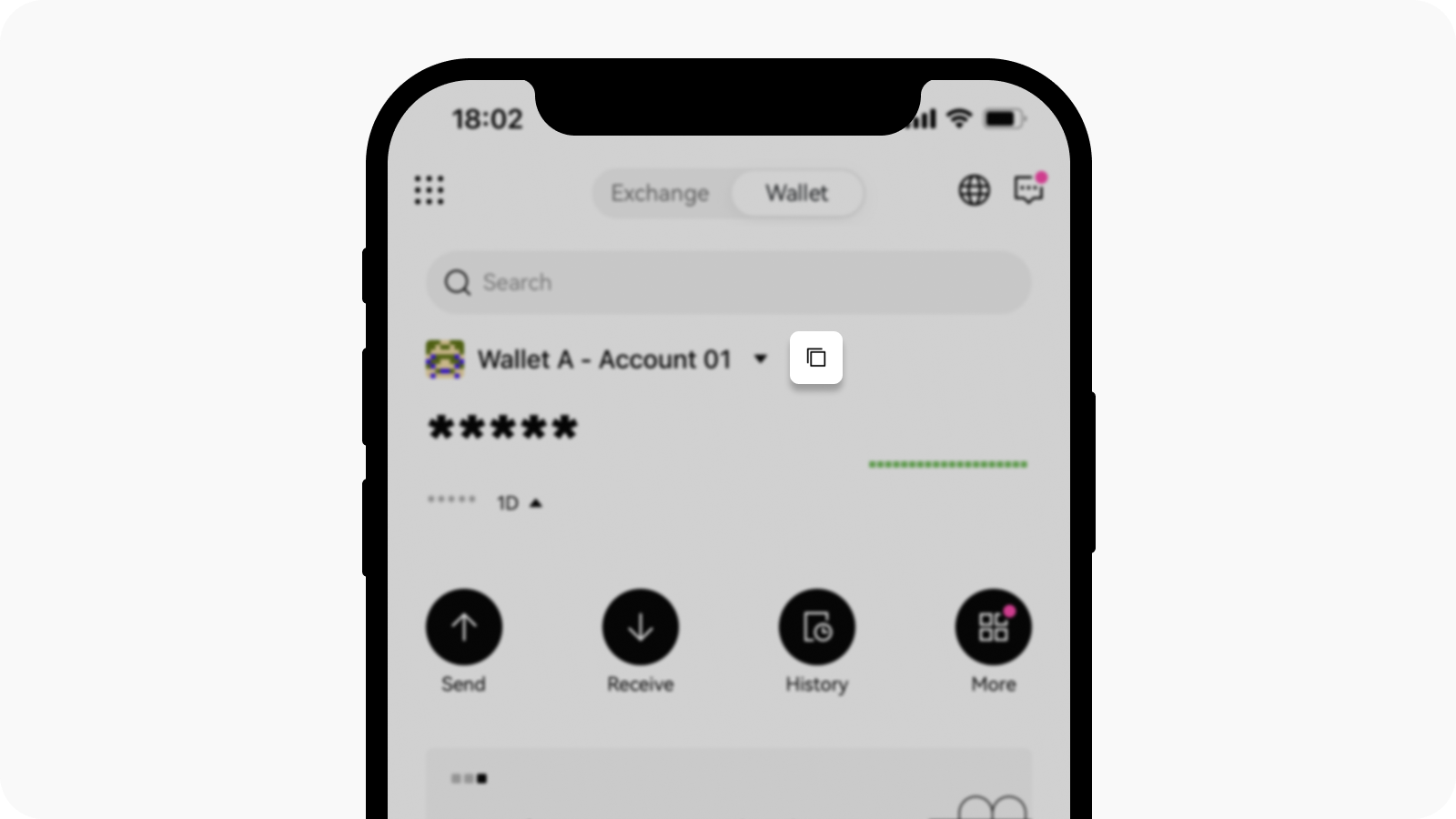
Selectați Portofel și Copiere adresă pentru a vedea adresa portofelului în funcție de rețea
Metoda 2: scanați codul QR
Deschideți aplicația OKX, selectați Portofel
Selectați Primire și selectați valorile dorite pentru Criptomonedă și Rețea
Scanați codul QR pentru a transfera criptomonede
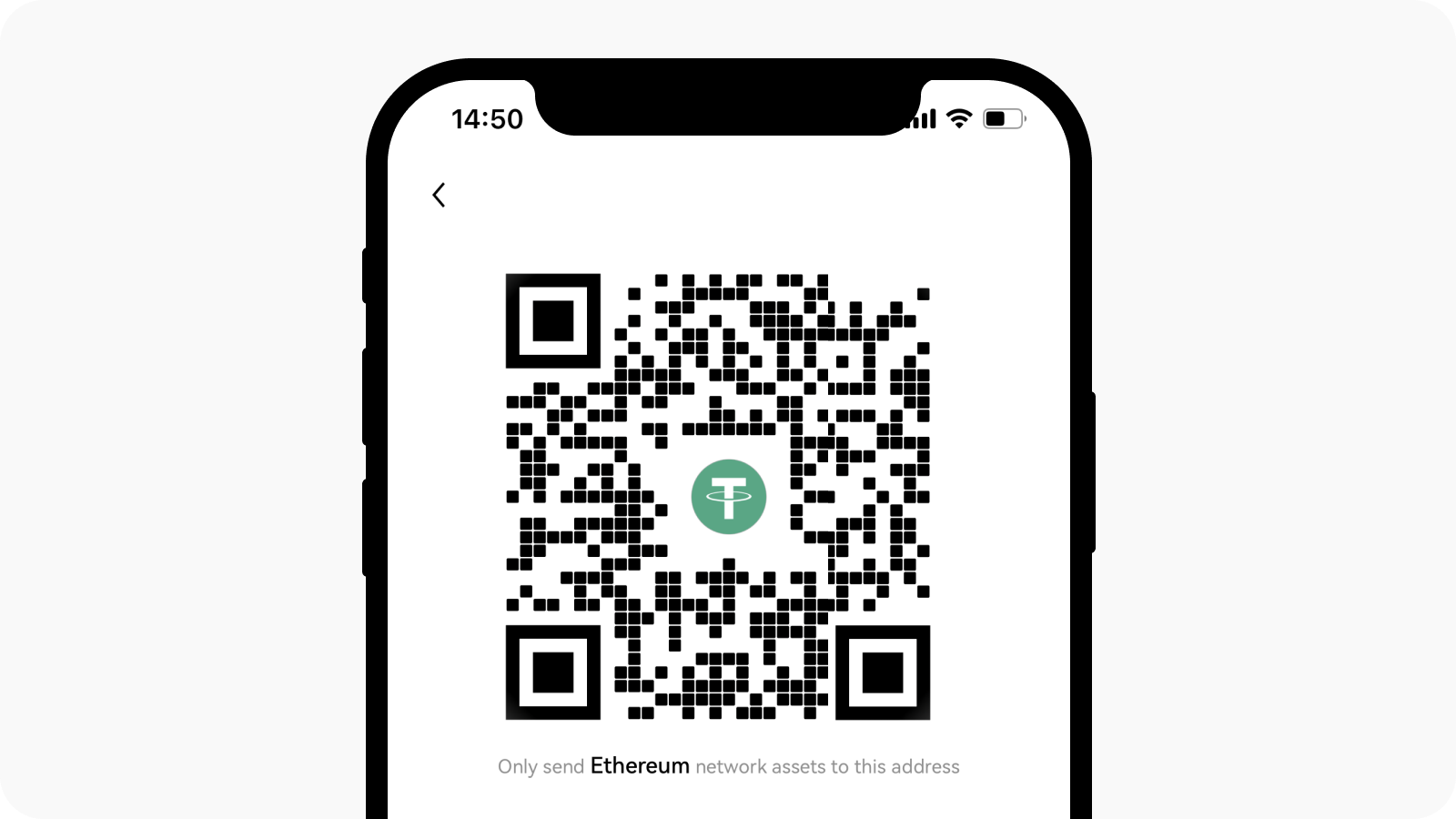
Scanați codul QR pentru a vă primi fondurile
Metoda 3: cu contul de bursă
De asemenea, puteți retrage criptomonede din contul de bursă în OKX Wallet
Deschideți aplicația OKX și selectați Portofel
Găsiți Primire pe pagina portofelul și selectați Retragere criptomonede din bursă
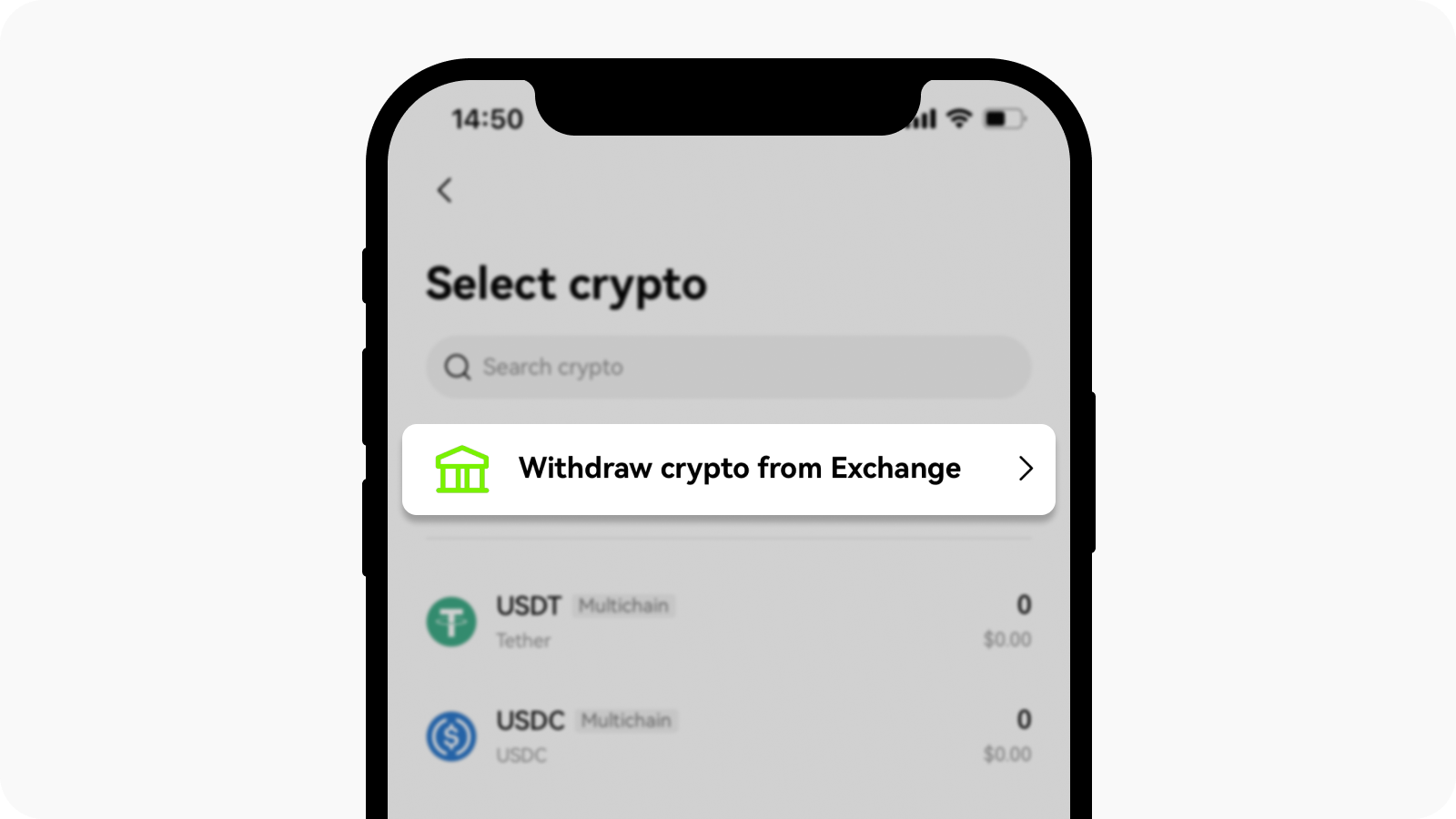
Selectați Retragere cripto din contul de bursă pentru a transfera criptomonede
Selectați criptomonede și rețeaua de retragere
Completați suma și reconfirmați adresa/domeniul, rețeaua, comisionul, iar apoi alegeți Trimitere
Completați verificarea 2FA și selectați Confirmare pentru a finaliza efectuarea unei retrageri
Observație:
Trebuie să vă asigurați că rețeaua de retragere selectată este aceeași cu rețeaua de depunere din alte burse sau portofele pentru a evita orice pierderi
Suma retragerii trebuie să fie mai mare decât suma minimă, dar nu poate depăși limita de verificare a identității.
Comisionul de rețea poate varia între rețele și este determinat de lanțul de blocuri
Transferați din portofelul OKX
Deschideți aplicația OKX, selectați Portofel și Trimitere
Selectați criptomoneda și rețeaua în care doriți să transferați
Observație: dacă dețineți același token pe mai multe rețele, îl puteți selecta pe cel doritIntroduceți adresa de primire și suma de transfer
Observație: dacă v-ați conectat la un cont de bursă, sistemul va recunoaște automat adresa de primire a contului de bursăSelectați tipul de token din câmpul Plătiți cu și comisionul de rețea în câmpul Comision de rețea
Selectați Confirmare pentru a completa acțiunea
Gestionați-vă criptomonedele (Căutare, Adăugare, Eliminare)
Deschideți aplicația OKX, selectați Portofel
Accesați Cripto și selectați Gestionare criptomonede
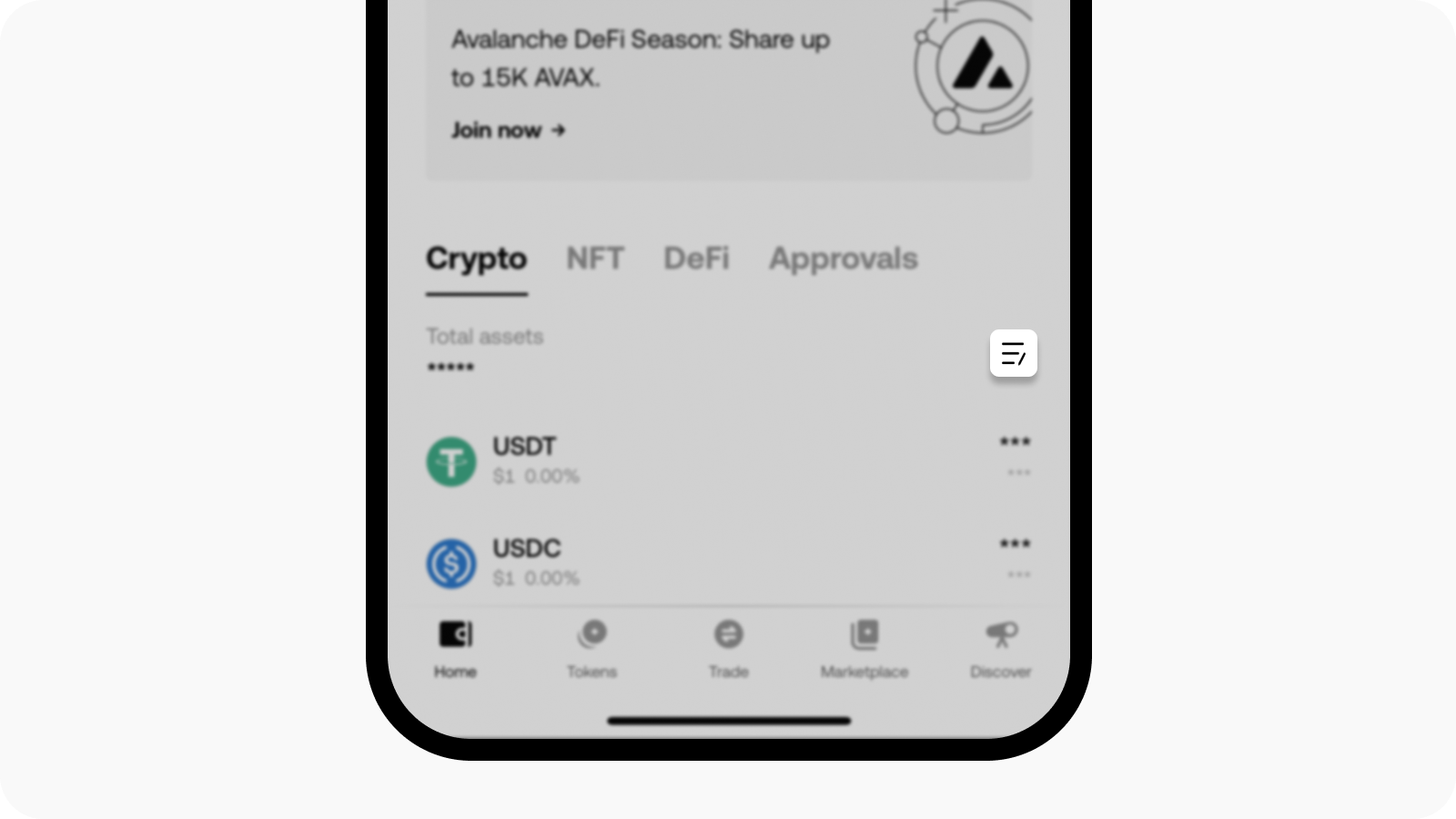
Accesați Portofel și găsiți Gestionare criptomonede
Căutați numele criptomonedei sau adresa contractului pe care doriți să îl adăugați
Selectați Adăuga pentru a adăuga criptomoneda sau Eliminare pentru a elimina criptomoneda
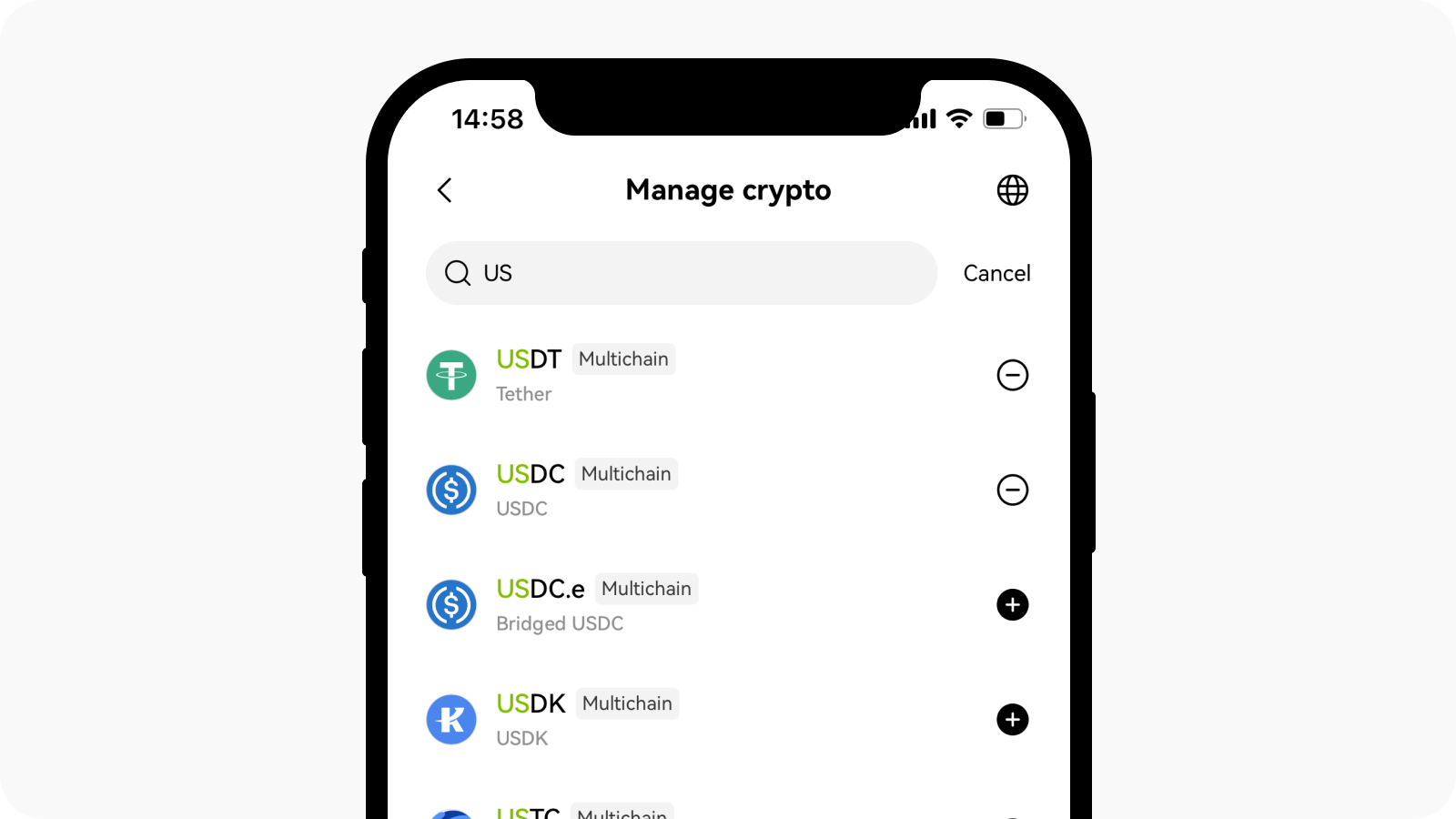
Căutați numele criptomonedei și selectați adăugare sau eliminare cripto
Puteți adăuga o criptomonedă personalizată dacă nu o găsiți în lista de criptomonede. O puteți găsi în Gestionare criptomonedă > Criptomonedă personalizată.
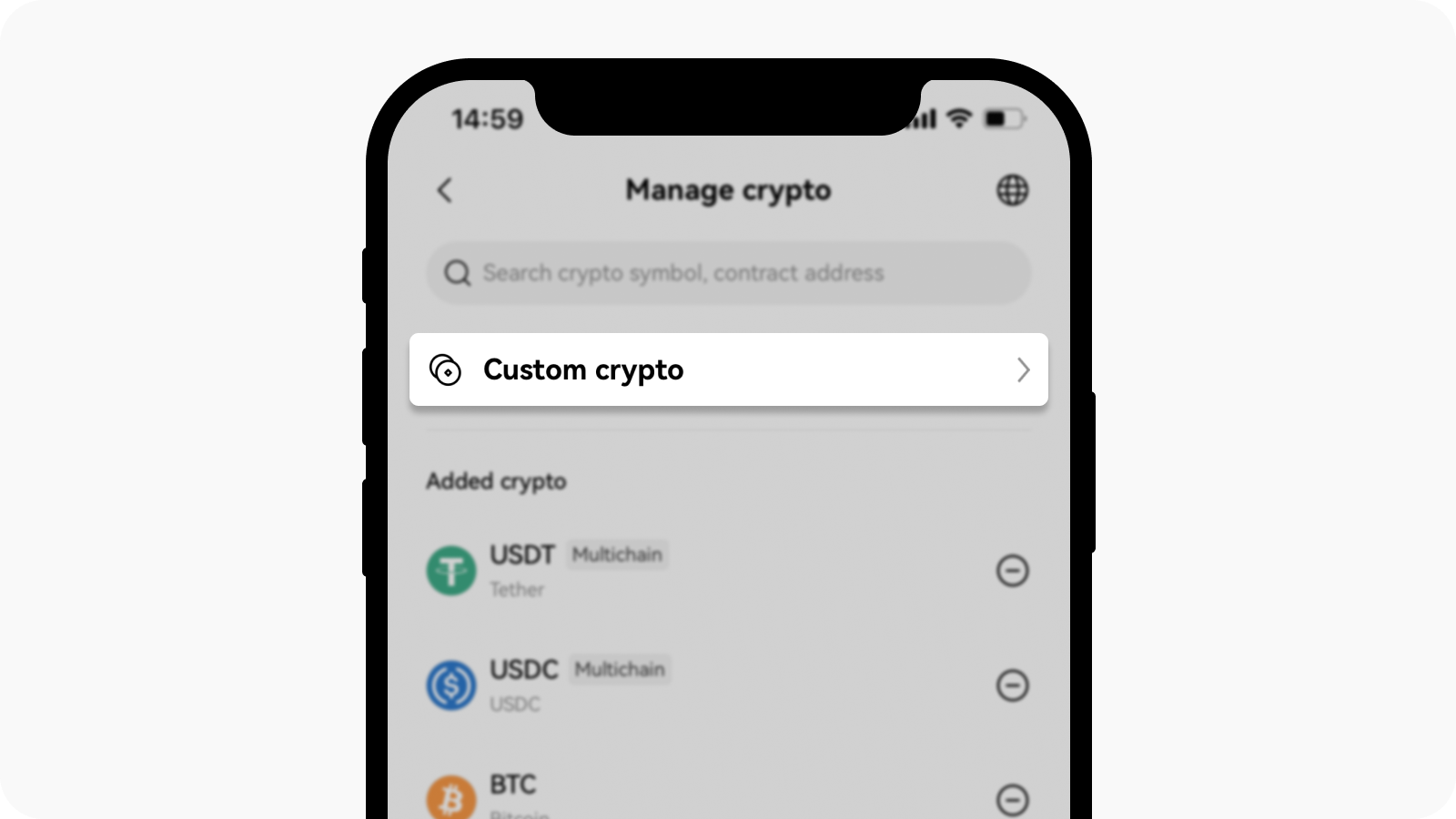
Selectați criptomoneda personalizată pentru a personaliza criptomoneda
Selectați o rețea, introduceți adresa contractului și selectați Confirmare pentru a adăuga criptomoneda